Reaper ha alcune caratteristiche di editing a portata di mano, e quello che mi piace molto è la funzione Editing Ripple. Esso consente di modificare facilmente il vostro progetto su base traccia o su tutte le tracce simultaneamente. In questo articolo vi darà malato attraverso la corsa su come abilitare la modifica ondulazione, e come applicarlo alla singola traccia o più tracce. Vedrete come questa utile funzione di editing è, e sarà sicuramente aiutare a velocizzare il flusso di lavoro. Consente di entrare in come si fa.
Fase 1 le diverse modalità
Modifica Ripple è attivata dalla barra degli strumenti, il menu delle opzioni, oppure è possibile utilizzare la scorciatoia Option-P (Mac) o Alt-P (PC). Ma mi piace commutare tramite il menu barra degli strumenti l'icona fornisce un aiuto visivo sul quale modalità è trovi
Per impostazione predefinita, l'editing ondulazione è disabilitato. Quando si fa clic sull'icona o utilizzare il menu di scelta rapida o cambierà la modalità di Editing Ripple per-track. Prendere nota di come i cambiamenti icona della barra degli strumenti per mostrare voi è in questa modalità.
Se si fa clic di nuovo, si trasforma in Ripple Modifica di tutte le canzoni, e ancora una volta assicurati di prendere atto dello sguardo del cambiamento icona nella barra degli strumenti. In questo modo si può facilmente dire che cosa si è in modalità in fretta guardando l'icona. Avanti Ill entrare nei dettagli su ciascuna modalità.
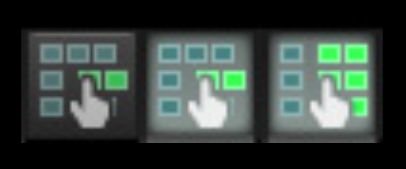
Qui ci sono le tre modalità. Sulla modifica Ripple sinistra è disattivata, al centro è impostato Editing Ripple per-track, e sulla destra si Ripple Modifica tutte le canzoni.
Fase 2 Modifica Ondulazione per traccia
Come il nome implica, editing ondulazione ha un effetto a catena sulle voci che seguono dopo di esso. Scegliere un elemento nella tua disposizione e spostarla. Si tratta di un singolo elemento che non influenzare o modificare uno qualsiasi degli altri elementi della disposizione. Ora attivare Modifica Ondulazione per-track. Prendete lo stesso articolo e spostarlo. Guarda come tutti gli elementi che lo seguono vengono spostati contemporaneamente con questa voce.
Questo è utile reale quando è necessario apportare modifiche alla vostra disposizione. Diciamo che il tuo primo brano per tutte le regioni di chitarra sono disponibili in troppo presto. È necessario spostare tutti il diritto da una misura bar. Youd è necessario selezionare tutte le voci su quella traccia e quindi spostare su di loro. Ma con Modifica ondulazione per-traccia è sufficiente selezionare la prima voce su quella pista e spostarlo in un bar, il resto degli elementi seguono.
Questo è ciò che la mia disposizione appare come prima della modifica Ripple per traccia. Potete vedere che ho un elemento selezionato.
Ho spostato la voce a sinistra 4 bar, e gli oggetti dopo aver seguito l'esempio.
Diamo un'occhiata alla differenza con Ripple Modifica tutte le canzoni.
Passo 3 Ripple modifica tutte le foto
Come si può dedurre dal nome, Ripple modifica di tutte le canzoni funziona su tutte le tracce del progetto. Attivare questa modalità, ora selezionare un elemento nel progetto e spostarlo. Guarda come tutti gli elementi su questa pista dopo l'elemento selezionato vengono alterate e le voci sulle altre tracce dopo questa voce sono anche cambiato.
Ho un elemento selezionato e Ripple modifica tutte le foto è abilitato.
Come spostare la voce tutti gli elementi di tutti i brani spostarsi su come bene.
Questo è utile quando si fa reale cambiamenti complessivi al vostro arrangiamento. Diciamo che è necessario estendere un coro. Selezionare un elemento dopo il coro, spostate il puntatore, e tutti gli elementi che seguono nel movimento disposizione pure. La creazione di uno spazio vuoto per voi per estendere il coro.
Fase 4 provare con Eliminazione As Well
Questo funziona con le funzioni di modifica anche altri. Diciamo che la sezione coro è troppo lungo e si desidera per accorciarlo. Si dovrebbe prima di dividere le voci del coro. Poi li rimuovere e quindi selezionare tutti gli elementi che seguono e spostarli in tutta per colmare il divario.
Consente di provare questo fuori piuttosto con Ripple Modifica di tutte le canzoni abilitati. Prendete un articolo nel tuo coro.
Prima divisione ...
Ho un elemento selezionato. Il mio cursore viene posizionato dove voglio dividere la voce. Split con S in cui si desidera per accorciarlo. Ora, con questa voce ancora selezionato, premere il tasto Canc per eliminarlo. Si noterà che questo punto e tutti i suoi elementi associati in pista altro che rientrano nella stessa area nella disposizione vengono eliminati e gli elementi che seguono sono tutte spostate sopra. Quanto più facile è quello? E tutti ci sono voluti erano 2 passi.
Ho diviso l'articolo e cancellato. Dopo aver eliminato le voci divise tutte le tracce attraversò per colmare il divario.
Conclusione
Come si può vedere la funzione di Ripple Edit può rivelarsi utile reale in fase di montaggio del brano in cui si desidera apportare alcune modifiche alla disposizione in un modo senza problemi. Trovo che funziona molto rapido ed efficiente. Aiuta sicuramente velocizzare il mio flusso di lavoro in questa fase di editing. Farlo altri modi può davvero prendere molto più a lungo e mangiare nel tempo che potrebbe essere spesa per essere più creativi con la vostra traccia. Prova la funzione Edit Ripple nel vostro prossimo progetto Reaper e vedere come si accelera le cose.
Date un'occhiata al tutorial di seguito per ottenere ulteriori tecniche di Reaper:


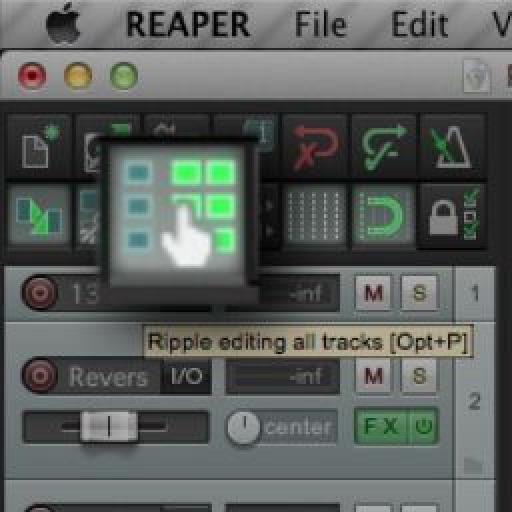


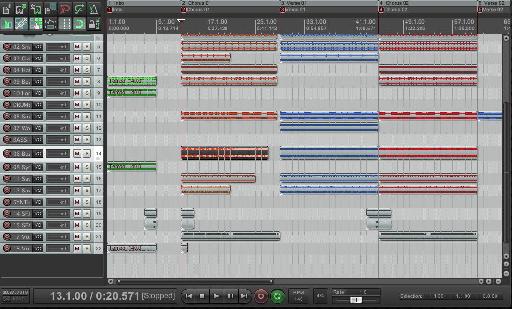


 © 2024 Ask.Audio
A NonLinear Educating Company
© 2024 Ask.Audio
A NonLinear Educating Company
Discussion
Want to join the discussion?
Create an account or login to get started!